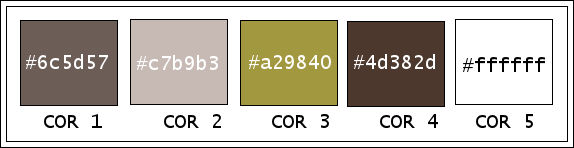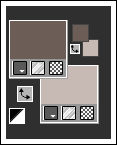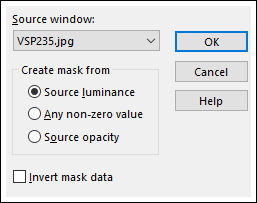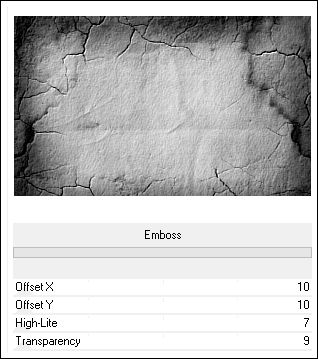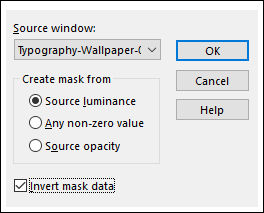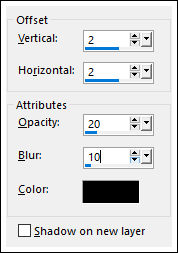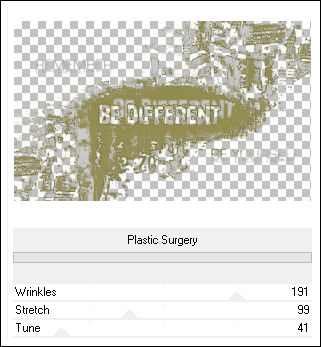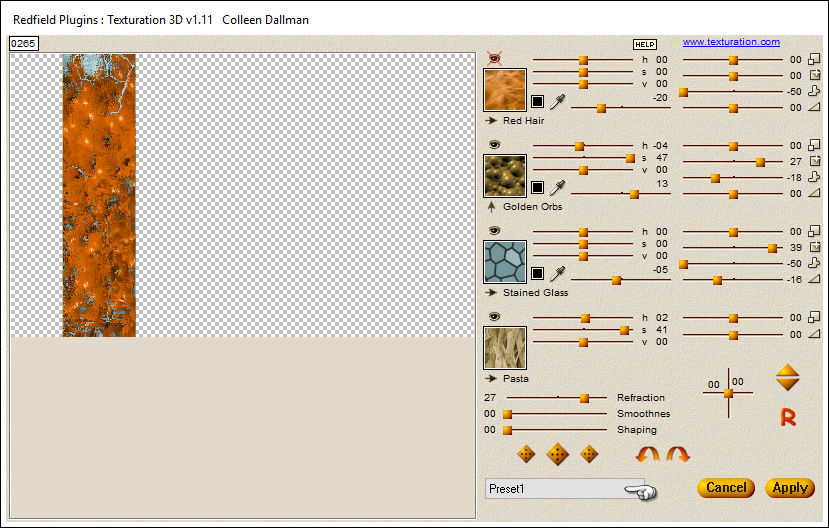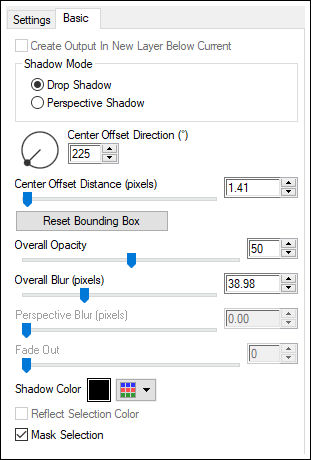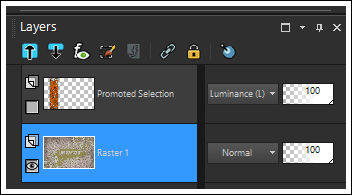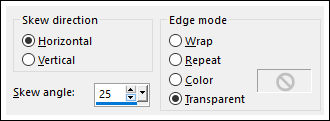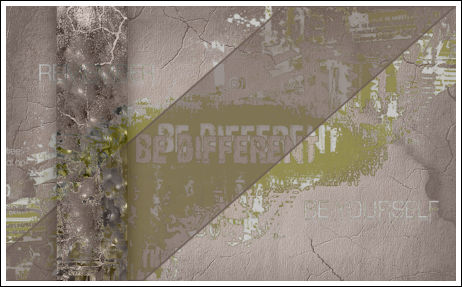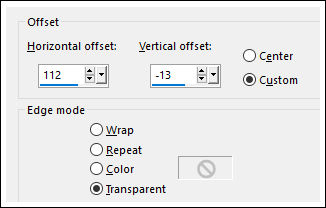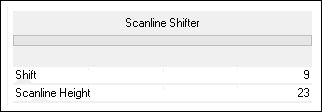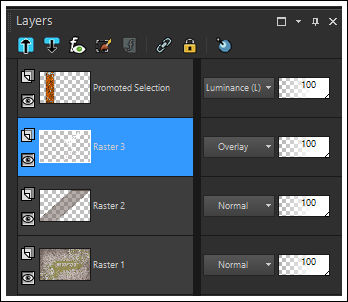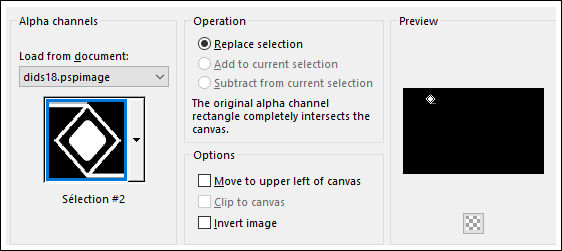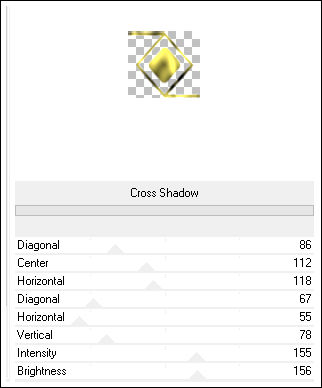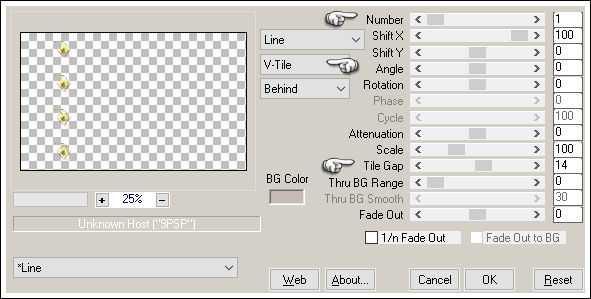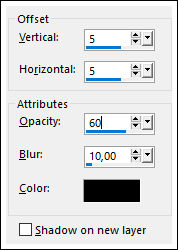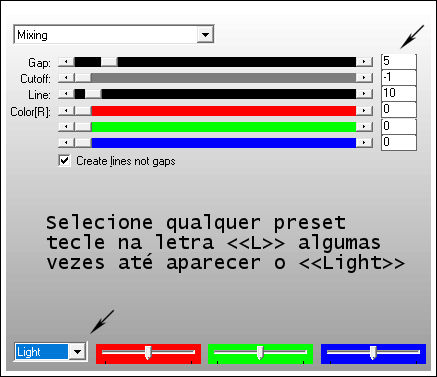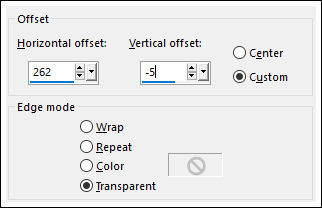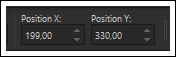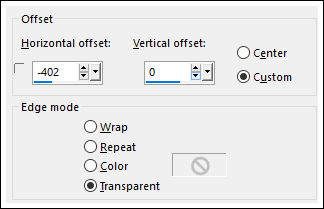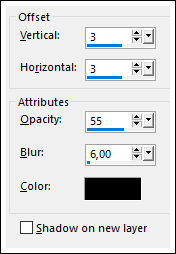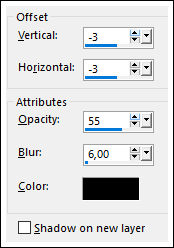DID'S
Tutorial de Valerie , original, Aqui.
Tutorial traduzido no PSP X9 mas pode ser feito em versões anteriores do PSP.
Materiais Necessários:
Tube de Béatriz (LB Tubes & Mists) , seu blog , AQUI.
Mask de smArt, seu blog, AQUI.
Imagem do Google
Elemento de Manola, seu blog, AQUI.
©Demais materiais de Valy
Plugins Utilizados:
Alien Skin Eye Candy 5 / Impact
AP[Lines] / Lines-SilverLining
Redfield / Texturation 3D
Distortion Filters / Scanline Shifter**
Graphic Plus / Cross Shadow**
Graphics Plus / Emboss**
VM Extravaganza / Plastic Surgery**
**Importados para o Unlimited 2
Preparação:
Abra os tubes no PSP, duplique e feche os originais.
Dê dois cliques no preset do <<Alien Skin>> para ele ser colocado na pasta do plugin automaticamente.
Abra as Masks no PSP e Minimize.
Tabela de Cores:
Primeiro Plano cor 1 ( #6c5d57) / Segundo Plano cor 2 (c7b9b3)
01- Abra a layer transparente << Alpha-Dids-VSP>> Esta layer contém seleções em canal alfa.
Duplique e feche a original.
Preencha com a cor 1 (#6c5d57)
Layers / New Raster Layer
Preencha com a cor 2 (#c7b9b3)
Layers / New Mask Layer / From Image:VSP235
Effects / Plugins / <I.C.NET Software> Filters Unlimited 2.0 /Graphics Plus / Emboss
Layers / Merge / Merge Group
Layers / Merge / Merge Down
Adjust / Sharpness / Sharpen
02- Layers / New Raster Layer
Preencha com a cor 3 (#a29840 )
Layers / New Mask Layer / From Image: <<Typography-Wallpaper-016>>
Layers / Merge / Merge Group
Effects / 3D Effects / Drop Shadow:
Effects / Plugins / <I.C.NET Software> Filters Unlimited 2.0 / VM Extravaganza / Plastic Surgery
Layers / Merge / Merge Down
03- Selections / Load save selection / Load selection from Alpha Channel: Selection #1
Selections / Promote Selection to Layer
Selections / Select None
Effects / Plugins / Redfield / Texturation 3D
Blend Mode / Luminance Legacy
Effects / Plugins / Alien Skin Eye Candy 5 / Impact / Perspective Shadow / Preset <<Shadow1-Dids-VSP>>
Ou essas configurações:
04- Oculte a Layer do Topo e ative a Layer do Fundo (Raster 1)
Layers / New Raster Layer
Selections / Load save selection / Load selection from Alpha Channel: Selection #1
Preencha com a cor 1
Selections / Modify / Contract 2 Pixels
Edit / Cut
Mantenha a seleção!
Mude a opacidade do Flood Fill à 50
Preencha com a cor 1
Selections / Select None
Mude a Opacidade do Flood Fill à 100
05- Effects / Geometric Effects / Skew
Effects / Image Effects / Offset
Volte a visibilidade da layer do topo.
Ative a Pick Tool (K) / e expanda para os lados direitos e esquerdo, como segue:
Para sair da Ferramenta Tecla <<M>>
06- Ative o tube <<Deco1-Dids-VSP>> Copie e Cole como nova layer
Effects / Image Effects / Offset:
Layers / Arrange / Move Down
Effects / Plugins / <I.C.NET Software> Filters Unlimited 2.0 / Distortion Filters / Scanline Shifter
Sua Palete das Layers agora:
07- Ative a Layer do topo
Layers / New Raster Layer
Selections / Load save selection / Load selection from Alpha Channel: Selection #2
Preencha com a cor 3
Effects / Plugins / <I.C.NET Software> Filters Unlimited 2.0 / Graphic Plus / Cross Shadow
Selections / Select None
Effects / Plugins / MuRa's Meister / Copies
Effects / Plugins / Alien Skin Eye Candy 5/ Impact / Glass / Preset <<Clear>>
Adjust / Sharpness / Sharpen
Effects / 3D Effects / Drop Shadow:
08- Ative o tube <<Deco2-Dids-VSP>>
Copie e Cole como nova layer
Ferramenta Pick Tool <<K>> Posição de X e de Y como segue:
Para sair da ferramenta letra <<M>>09- Ative a Layer do Fundo (Raster 1)
Layers / New Raster Layer
Preencha com a cor 3
Layers / New Mask Layer / From Image: << smArt_maszk_79>>
Layers / Merge / Merge Group
Blend Mode / Multiply
Effects / Plugins / AP[Lines] / Lines-SilverLining:
10- Ative a Layer do topoAtive o tube << 2291 - man - LB TUBES>>
Copie e Cole como nova layer
Image / Resize / 80%... Resize All Layers ... Desmarcado
Effects / Image Effects / Offset:
Effects / Plugins / Alien Skin Eye Cand 5 / Perspective Shadow / Preset <<Shadow1-Dids-VSP>>11- Ative o tube <<Titre-Dids-VSP>>
Copie e Cole como nova layer
Ferramenta Pick Tool <<K>> Posição de X e de Y como segue:
Para sair da ferramenta letra <<M>>12- Ative o tube <<Deco3-Dids-VSP>>
Copie e Cole como nova layer
Effects / Image Effects / Offset:
13- Image / Add Borders / Symmetric Marcado / 1 Pixel cor 4
Image / Add Borders / Symmetric Marcado / 30 Pixels cor 5
Image / Add Borders / Symmetric Marcado / 1 Pixel cor 4
Image / Add Borders / Symmetric Marcado / 2 Pixels cor 3
Image / Add Borders / Symmetric Marcado / 1 Pixel cor 4
Image / Add Borders / Symmetric Marcado / 50 Pixels cor 5
Image / Add Borders / Symmetric Marcado / 1 Pixel cor 4
14- Selections / Select All
Selections / Modify / Contract 51
Effects / 3D Effects / Drop Shadow:
Effects / 3D Effects / Drop Shadow:
Selections / Select None15- Ative o tube <<Deco4-Dids-VSP>>
Copie e Cole como nova layer
Layers / Merge / Merge All (Flatten)
16- Image / Resize / 900 pixels de largura ... Resize All Layers ...Marcado
Adjust / Sharpness / Unsharp Mask:
17- Assine seu trabalho
Layers / Merge / Merge All
Salve como JPG
Versão com tubes de LB Tubes:
©Tutorial traduzido por Estela Fonseca em 12/10/2018.
Não alterar nem repassar sem autorização.

.jpg)